Annonse
 I løpet av de første dagene mine som bærbar bruker, hadde jeg oppdaget et mystisk slags fenomen. Jeg ville skrevet tykk og rask, stole på ferdighetene mine uten å betale for mye oppmerksomhet, og når jeg så tilbake på skjermen, fant jeg tekstlinjene mystisk sammenflettet!
I løpet av de første dagene mine som bærbar bruker, hadde jeg oppdaget et mystisk slags fenomen. Jeg ville skrevet tykk og rask, stole på ferdighetene mine uten å betale for mye oppmerksomhet, og når jeg så tilbake på skjermen, fant jeg tekstlinjene mystisk sammenflettet!
Det var et mysterium fordi jeg først ikke skjønte at den uberegnelige markørbevegelsen skyldes når hånden din berører pekeplaten mens du skriver. Det kan bli irriterende ganske raskt når du plutselig opplever at du skriver passordet i brukernavn-ruten, fordi berøringsflaten tok feil av utilsiktet kontakt som trykk.
Hvis du vil vite hvordan du deaktiverer pekeplaten mens du skriver, er dette trinnene:
På Windows
Det er ganske greit å deaktivere pekeplaten i Windows. Innstillingene kan vanligvis nås via kontrollpanelet. Åpne opp Mus Innstillinger fra kontrollpanelet, flytt over til Enhetsinnstillinger-fanen, og du får tilgang til berøringsflateinnstillinger der.
Avhengig av merke og modell på den bærbare datamaskinen finner du alternativer som ‘
deaktiver pekeplaten når en ekstern USB-pekeenhet er tilkoblet'Som er nyttig hvis du bruker en USB-mus og vil deaktivere pekeplaten når en USB-mus er tilkoblet. Du kan også deaktivere pekeplaten helt herfra, eller du kan velge å deaktivere bare knappene.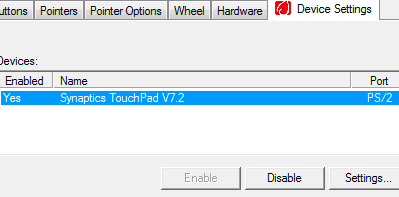
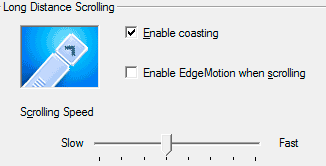
Hvis aktivering / deaktivering hver gang du er inne for å skrive litt føles som for mye arbeid, kan du se nærmere på følsomhetsinnstillingene for pekeplaten og senke følsomheten litt. Selv om dette ikke løser problemet i sin helhet, hjelper det å redusere det.
På Linux
Ting blir litt mer involvert på Linux-siden. Du må sørge for det xorg.conf ligger ved (/etc/X11/xorg.conf) inneholder linjen: SHMConfig sant under inngangsseksjonen.
- Fire opp din foretrukne tekstredigerer og åpne opp /etc/x11/xorg.conf. Se etter en seksjon som:
Avsnittet "Input Device"
Identifikator “Synaptics Touchpad”
…
Sluttavsnitt

- Dette må inneholde linjealternativet “SHMConfig” “true”. Merk at hvis du bruker Jaunty Jackalope, må du opprette en fil /etc/hal/fdi/policy/shmconfig.fdi med innhold som under
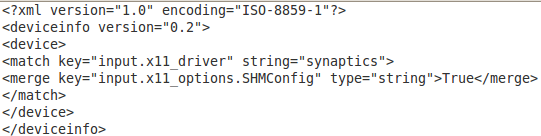
- Hvis du la den til filen, må du starte GUI på nytt. Du kan bruke Ctrl + Alt + Backspace. Hvis det ikke fungerer, bare start systemet på nytt.
- Åpne deretter øktledelsen. System> Innstillinger> Økter og legg til en oppføring for syndaemon -i 1 -d. Du kan bruke man syndaemon for å sjekke ut flere alternativer som.
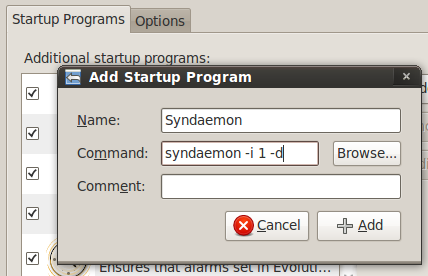
Det burde omtrent gjøre det. Syndaemon overvåker tastaturet, og så snart du begynner å skrive, deaktiverer du tappe- og rullehandlingen (i henhold til alternativene du velger) på pekeplaten. Dette betyr at du fremdeles kan flytte markøren, bare du ikke kunne trykke på den ved et uhell og dermed vandre bort til en annen linje.
Jeg liker virkelig Linux-løsningen. Du trenger ikke å gjøre noe, det oppdager at du skriver og deaktiverer tapping og rulle mens du fremdeles lar deg bevege deg rundt markøren og bruke pekeplate-knappene til å klikke. Dessverre kunne jeg ikke finne en lignende løsning for Windows.
Kanskje du er klar over en? Gi oss beskjed i kommentarene hvordan du takler problemet.
Jeg er Varun Kashyap fra India. Jeg brenner for datamaskiner, programmering, internett og teknologiene som driver dem. Jeg elsker programmering og jobber ofte med prosjekter i Java, PHP, AJAX osv.

